Bạn có thể gửi ảnh, URL, văn bản và ghi chú khi đang duyệt web trên Chrome vào Telegram một cách đơn giản.
Việc chuyển nội dung vào các dịch vụ trực tuyến hiện nay không có gì mới mẻ nhưng với Telegram thì bạn có thể sử dụng Telegram Pusher để thực hiện. Đây là tiện ích mở rộng miễn phí và dễ dùng.
Tuy nhiên, bạn cần phải đáp ứng điều kiện sau để sử dụng Telegram Pusher.
– Máy tính đã cài đặt Telegram Desktop.
– Trình duyệt cài đặt Telegram Pusher.
Bạn cài đặt những điều kiện còn thiếu và sau đó thực hiện tiếp như bên dưới.
Bước 1: Mở Telegram Desktop và đăng nhập vào tài khoản của bạn.
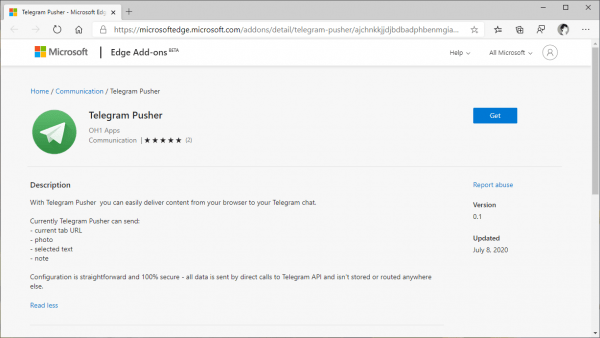
Bước 2: Mở Chrome > bấm Extensions > tìm và ghim Telegram Pusher ran goài thanh công cụ trình duyệt. Còn Microsoft Edge thì bỏ qua.
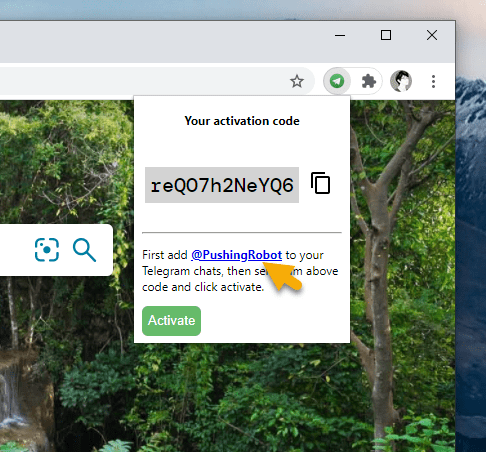
Bạn bấm lên biểu tượng Telegram Pusher sẽ thấy một đoạn mã dùng để kết nối với Telegram Pusher. Bạn bấm biểu tượng copy để sao chép.
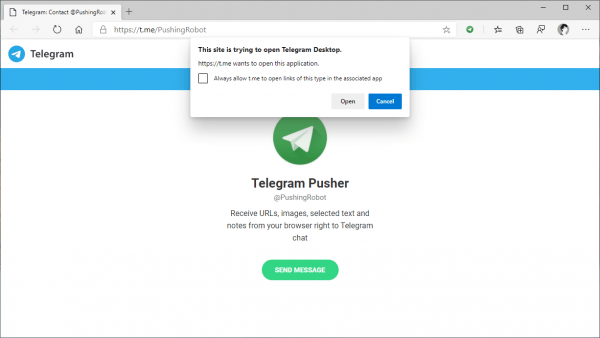
Bước 3: Cũng trong giao diện Telegram Pusher, bạn lấm lên liên kết @PushingRobot màu xanh hoặc truy cập từ liên kết này > bấm Open/Open Telegram Desktop để mở Telegram Pusher trong Telegram Desktop.
– Bạn bấm Start > dán đoạn mả đã sao chép ở bước 2 và gửi đi.
– Quay trở lại giao diện Telegram Pusher, bạn bấm Activate để kích hoạt tính năng.
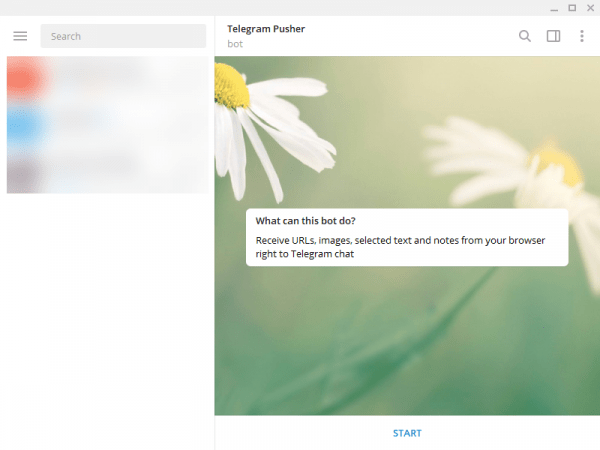
Bước 4: Kết nối thành công, bạn sẽ thấy một hộp ghi chú khi bấm vào biểu tượng Telegram Pusher hay tùy chọn Telegram Pusher trong trình đơn chuột phải.
Bây giờ, bạn có thể gửi nội dung vào Telegram Pusher như sau.
– URL: Bạn bấm chuột phải lên trang web hoặc đoạn văn bản > chọn Send tab URL hoặc Telegram Pusher > Send tab URL.
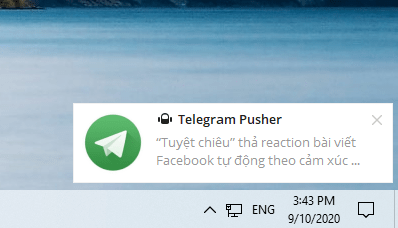
– Hình ảnh: Bạn bấm chuột phải lên hình ảnh > Telegram Pusher > chọn Send image.
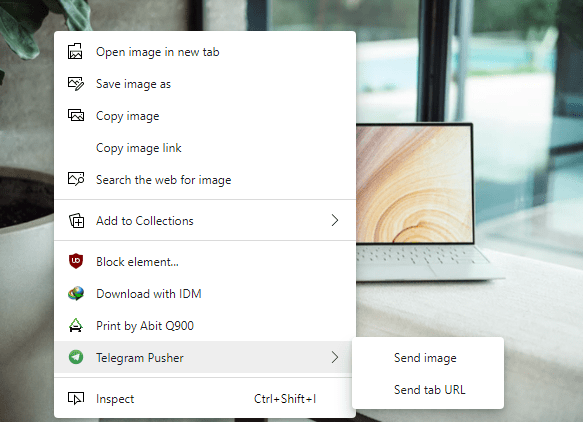
– Văn bản: Bôi chọn đoạn văn bản > bấm chuột phải > Telegram Pusher > Send selection.
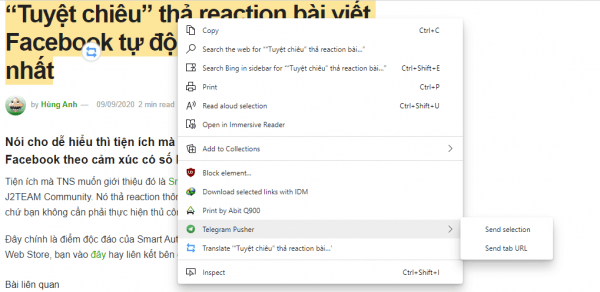
– Ghi chú: Bạn bấm lên biểu tượng Telegram Pusher trên thanh công cụ > nhập/dán ghi chú > bấm Send hoặc bấm Enter cũng được (đánh dấu Send with Enter).
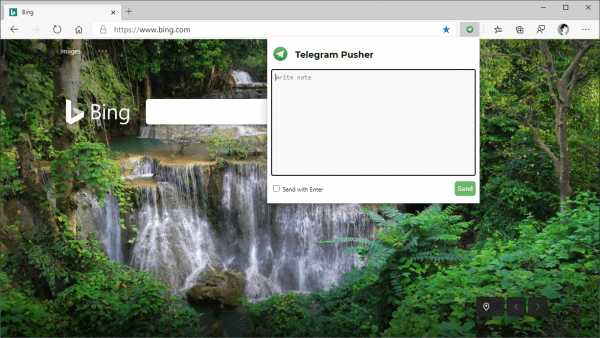
Nội dung gửi đi sẽ thông báo trên khay hệ thống. Bạn mở Telegram Desktop và Telegram Pusher sẽ thấy. Các nội dung bạn sao chép hay lưu về máy bình thường.
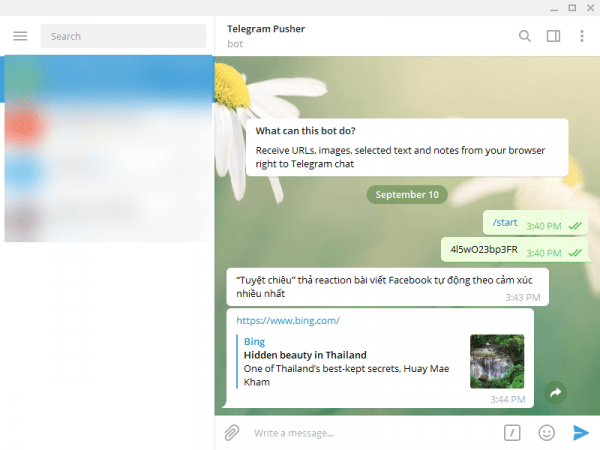
Nếu bạn thấy khó khăn, thắc mắc cần giải đáp thì có thể liên lạc với nhà phát triển tại địa chỉ email này komorovg@gmail.com.
